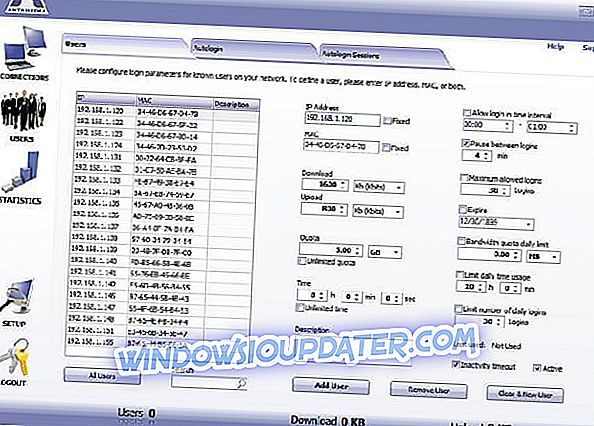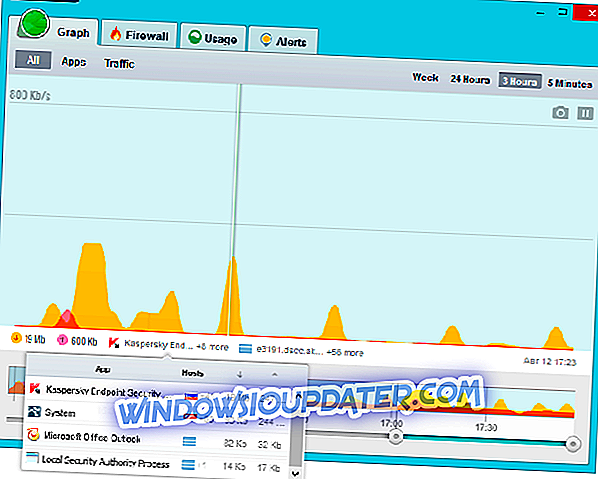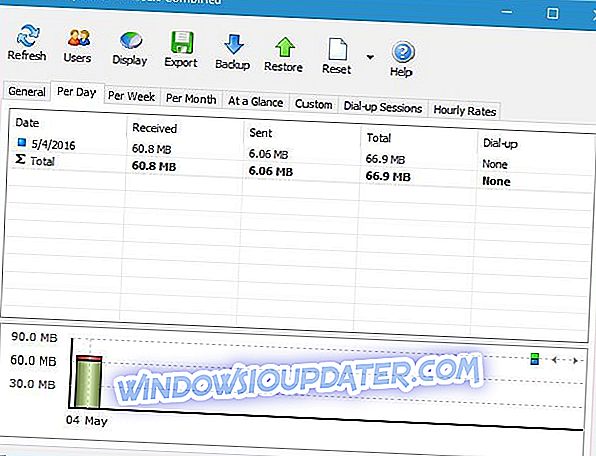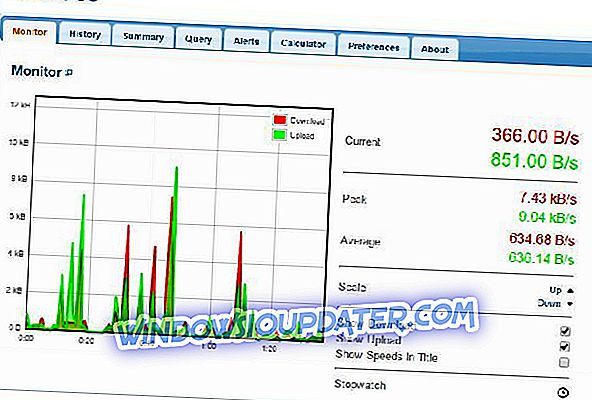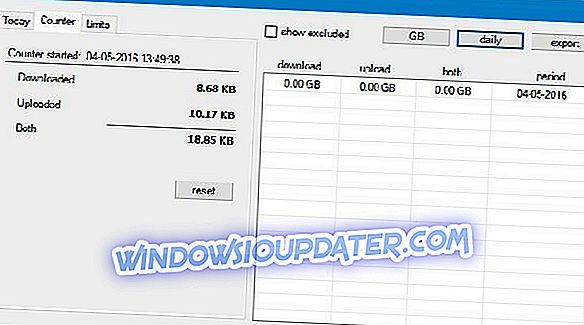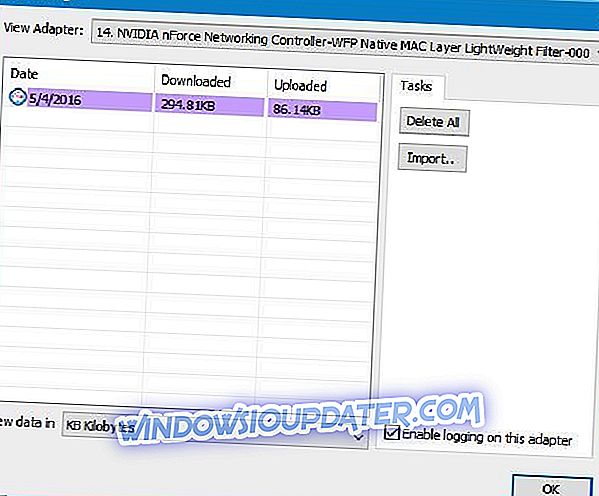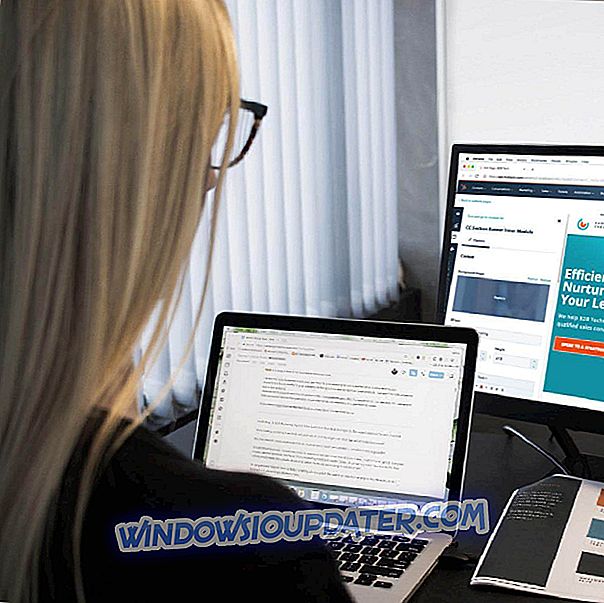Se utilizzi una connessione limitata per accedere a Internet sul tuo PC con Windows 10, dovresti assolutamente tenere d'occhio la larghezza di banda. Il superamento del limite di larghezza di banda può essere addebitato in eccesso dal provider di servizi Internet e per evitare che sia necessario utilizzare uno strumento di monitoraggio dell'ampiezza di banda.
Ma prima di immergerci, vediamo iniziare con le basi.
Cos'è il software di monitoraggio della larghezza di banda?
I monitor della larghezza di banda sono piccoli strumenti che monitorano la connessione a Internet fornendo al contempo un report dettagliato su quanta larghezza di banda usi.
Questi strumenti sono una necessità per tutti gli utenti con connessioni limitate e oggi abbiamo diversi monitor per la larghezza di banda per Windows 10 che vogliamo mostrarvi.
- 1
Antamedia Bandwidth Manager (consigliato)
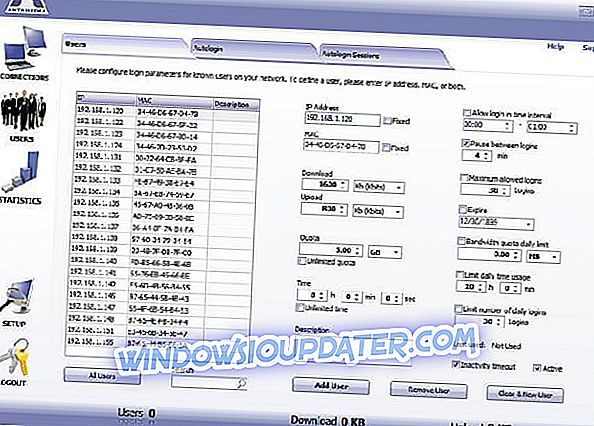
Bandwidth Manager è compatibile con Windows 10, 8, 7, XP e Server. Questo software è un ottimo strumento per bloccare i siti indesiderati e offre oltre 100 opzioni di filtro per gestire il contenuto che desideri bloccare. Inoltre, ti aiuta a ottimizzare il tuo traffico (nel caso tu abbia più dispositivi che utilizzano connessioni Internet) per limitare il consumo di traffico.
Dopo aver effettuato una registrazione Demo, sarai in grado di controllare fino a 3 dispositivi. Se vuoi avere accesso a più dispositivi, dovrai acquistare la versione completa, ma vale ogni centesimo.
Sarai in grado di controllare la velocità di download e upload per tutti i dispositivi / utenti nel sistema. Questo strumento è ottimo da usare non solo a casa, dove si hanno più dispositivi, ma anche per piccole imprese, scuole e cybercafes.
- Scarica ora la versione di prova di Bandwidth Manager Lite
- Scarica ora Bandwidth Manager Versione di prova standard
- 2
GlassWire (suggerito)
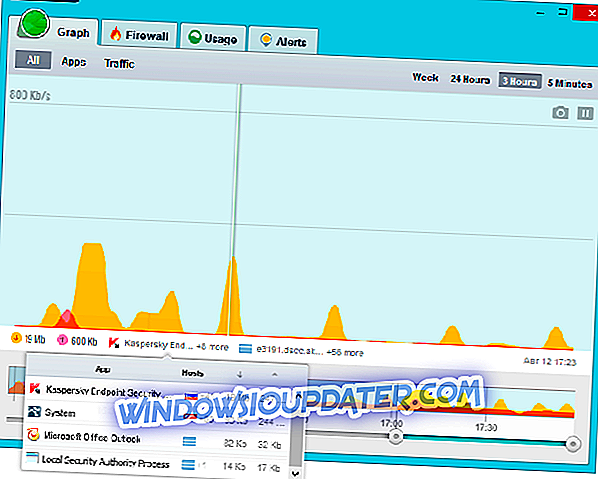
Il monitor di rete di GlassWire consente di consultare la propria attività di rete in base alla posizione geografica, all'applicazione e al traffico, utilizzando grafici di facile lettura. Potrai vedere il traffico del tuo computer a 30 giorni. Puoi vedere la causa di un picco casuale nella tua attività di rete e cercare di evitarli in futuro.
GlassWire ti avvisa di host noti come minacce, modifiche impreviste ai file di sistema di rete, picchi, spoofing ARP, modifiche DNS in modo da poter intervenire immediatamente. Se non si è di fronte al proprio computer, GlassWire consente di monitorare e bloccare da remoto attività sospette sui computer o sui server di cui si ha bisogno.
Il firewall è un ottimo strumento per anticipare le minacce di rete e fermarle prima che possano danneggiare il sistema. Il firewall di GlassWire ti aiuta a individuare i server attuali e passati con cui comunica il tuo PC, in modo da liberarti di potenziali minacce.
- Scarica ora la versione di prova di GlassWire
- Acquista l'edizione GlassWire Basic
- 3
NetWorx
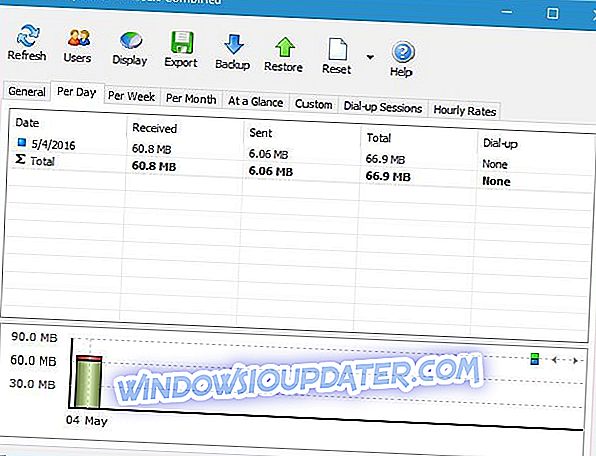
NetWorx è uno strumento piccolo e gratuito progettato per misurare la velocità di Internet e il consumo della larghezza di banda. Questo strumento consente di tracciare connessioni specifiche, come la connessione wireless o mobile o tutte le connessioni contemporaneamente.
NetWorx ti consente di impostare le quote di dati e ricevere avvisi una volta superato determinati limiti. È disponibile anche un grafico sull'utilizzo della rete, in modo da poter monitorare facilmente la larghezza di banda in uso. Inoltre, è disponibile un rapporto dettagliato che consente di vedere la quantità di larghezza di banda utilizzata su base giornaliera, settimanale o mensile. Puoi anche vedere quanta larghezza di banda utilizza ciascun utente sul tuo computer.
NetWorx è un ottimo strumento per il monitoraggio della larghezza di banda, e il suo unico difetto è la mancanza di un rapporto dettagliato che mostra il consumo di larghezza di banda per singola applicazione.
Scarica NetWorx
- 4
Sistema operativo BitMeter
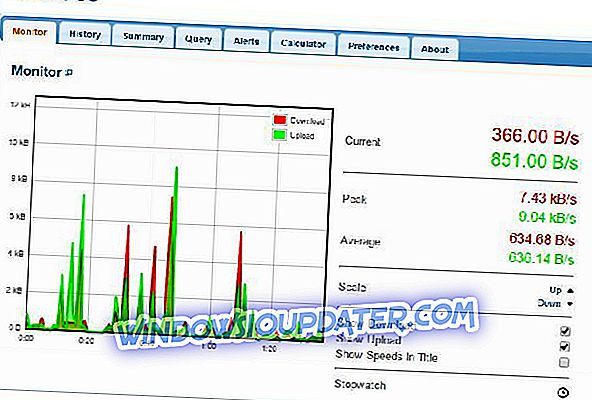
BitMeter OS è uno strumento open source che viene eseguito in background ogni volta che si avvia il PC. Per visualizzare il consumo della larghezza di banda, è possibile utilizzare il browser Web o un'interfaccia della riga di comando.
Questo strumento può mostrare l'utilizzo corrente della larghezza di banda o può mostrare l'utilizzo della larghezza di banda negli ultimi giorni e settimane. Inoltre, è possibile visualizzare il riepilogo per il giorno, il mese o l'anno corrente. Se lo desideri, puoi anche ottenere un riepilogo per giorni specifici e esportare rapporti in formato CSV. Se si dispone di un limite di larghezza di banda, è anche possibile impostare un avviso da attivare una volta superata una determinata soglia.
BitMeter OS è uno strumento semplice e, sebbene non offra alcuna funzionalità avanzata, dovrebbe essere perfetto per gli utenti di base che vogliono semplicemente tenere d'occhio l'utilizzo della larghezza di banda.
Scarica il sistema operativo BitMeter
- 5
FreeMeter
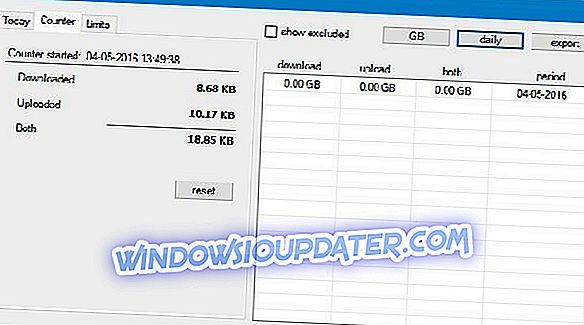
FreeMeter è uno strumento per il monitoraggio della larghezza di banda della luce per Windows 10. La prima cosa che noterai di questa app è la sua umile interfaccia costituita da un grafico in tempo reale che mostra l'utilizzo corrente della rete. Se non vuoi che il grafico appaia in ogni momento, puoi semplicemente minimizzarlo e il grafico live rimarrà attivo nella barra delle applicazioni. Per quanto riguarda il grafico, è possibile personalizzare la frequenza di aggiornamento, la scala, il colore e la trasparenza.
Facendo doppio clic sul grafico, apri un rapporto che mostra il consumo settimanale, giornaliero o mensile della larghezza di banda. Inoltre, è possibile impostare avvisi se si desidera ricevere una notifica dopo aver superato determinati limiti.
Scarica FreeMeter
- 6
Rokario Bandwidth Monitor
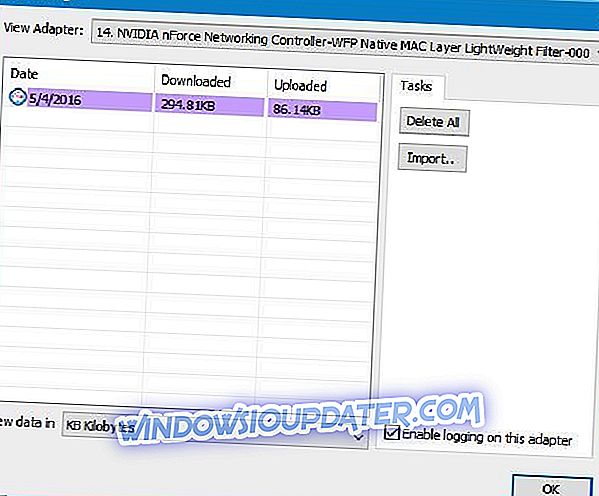
Rokario Bandwidth Monitor è un semplice strumento che viene fornito con un grafico live che mostra l'utilizzo della larghezza di banda in tempo reale. Puoi personalizzare il grafico con un'ampia gamma di temi e puoi facilmente creare i tuoi temi con questo strumento.
Dobbiamo ammettere che Rokario Bandwidth Monitor manca di alcune funzionalità come gli avvisi. Per quanto riguarda il registro dei rapporti, non consente di vedere l'utilizzo della larghezza di banda mensile o settimanale. Invece, è possibile visualizzare l'utilizzo della larghezza di banda solo su base giornaliera.
- 7
Software di monitoraggio della larghezza di banda PRTG

PRTG è uno strumento eccellente per analizzare la larghezza di banda della tua rete. Lo strumento analizza e elenca una serie di parametri di larghezza di banda che offrono un'immagine chiara sulle prestazioni della rete.
Sarai in grado di rilevare rapidamente sovraccarichi di larghezza di banda e prendere le misure necessarie per portare la rete in uno stato di normale funzionamento.
Le funzionalità supportate includono: SNMP, WMI, Packet Sniffing e NetFlow.
PRTG è ottimo per l'uso personale e professionale. Gli utenti privati possono eseguire test di velocità per verificare se la loro connessione Internet è in esecuzione a prestazioni di alto livello o meno, controllare la larghezza di banda DSL e altro. Gli utenti professionisti possono utilizzare questo strumento per eliminare i maiali di larghezza di banda che riducono la produttività dei dipendenti causando potenziali cali di vendite o altri problemi KPI.
Scarica il monitor della larghezza di banda PRTG
Monitorare la larghezza di banda su una connessione limitata è fondamentale, e se stai cercando un monitor con larghezza di banda adeguata per Windows 10, potresti voler provare NetWorx o qualsiasi altro strumento dal nostro elenco.
GUIDE CORRELATE CHE DEVONO VERIFICARE:
- 4 migliori software di prioritizzazione della larghezza di banda per utenti PC
- 5 migliori strumenti di limitazione della larghezza di banda per Windows 10
- Quali sono i migliori strumenti per testare la velocità di Internet su Windows 10?
Nota del redattore: questo post è stato originariamente pubblicato a maggio 2016 ed è stato rinnovato e aggiornato per freschezza, accuratezza e completezza.